リスティング広告
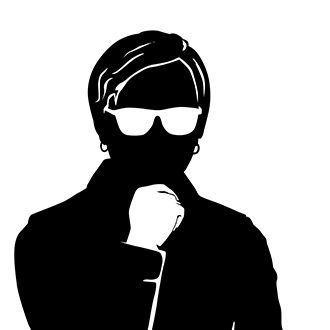 フィクサー
1
フィクサー
1
Google AdWordsのキーワードプランナーはWebの世界で仕事している方には絶対におすすめできるツールになります。
なぜなら、ユーザーのキーワードに関する需要やGoogle広告の費用が数字で明確にわかるからです。
キーワードプランナーを使いこなせれば、確実に今よりもWeb集客が簡単にできるようになります。
今回は、Google AdWordsのキーワードプランナーの特性や使い方を詳しく解説しましょう。
ぜひ、参考にしてください!
キーワードプランナーは、Web検索に関わるキーワードの情報を細かく分析できるツールです。
7つの特性を最大限活用して効果的なユーザー目線のキーワードを選ぶことやGoogle広告の費用対効果を予測することができます。
キーワードプランナーは、キーワードに対する月間平均検索ボリュームを調べることができます。

月間の平均検索ボリュームを知ることは、SEO対策をしていくために重要な情報です。
キーワードプランナーは、キーワードに対する競合性(難易度)を調べることができます。

競合性(難易度)は、「高」→「中」→「低」の順番です。
サイト運営やブログを始めたばかりの場合は、「低」のキーワードから攻略することがポイントです。
キーワードプランナーは、キーワードに対する関連性の高いキーワードを調べることができます。
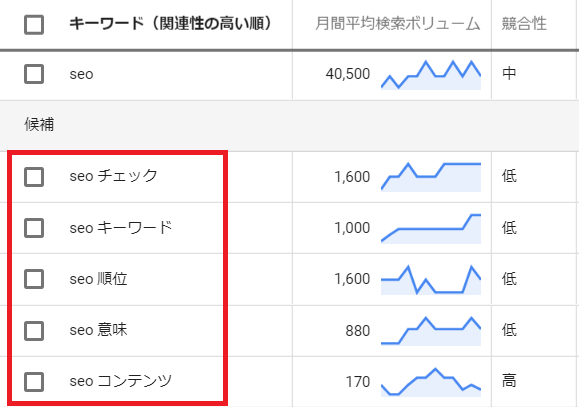
関連性の高いキーワードの一覧をExcelなどでリスト化しておくことが大切です。
キーワードプランナーは、キーワードの検索ボリュームをPC、モバイル別で調べることができます。
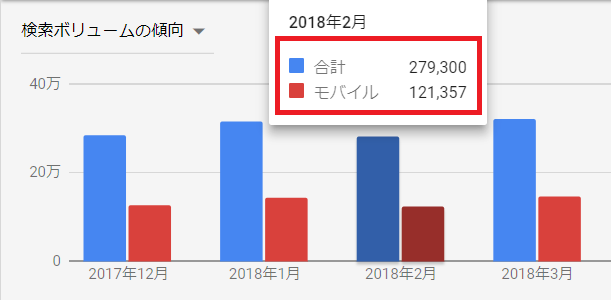
PCとモバイルの検索ボリュームをそれぞれ知ることで、どちらのユーザーに向けたキーワード対策をしていけば良いか把握できるのです。
※PCの検索ボリュームは、「合計–モバイル=PC」となります。
キーワードプランナーは、キーワードに対するGoogle広告のキーワード入札単価を調べることができます。

キーワードに対する2つの単価を知ることで、Google広告を出稿したときに掲載される入札単価を調整することができるのです。
キーワードプランナーは、キーワードに対する地域別のデータを調べることができます。
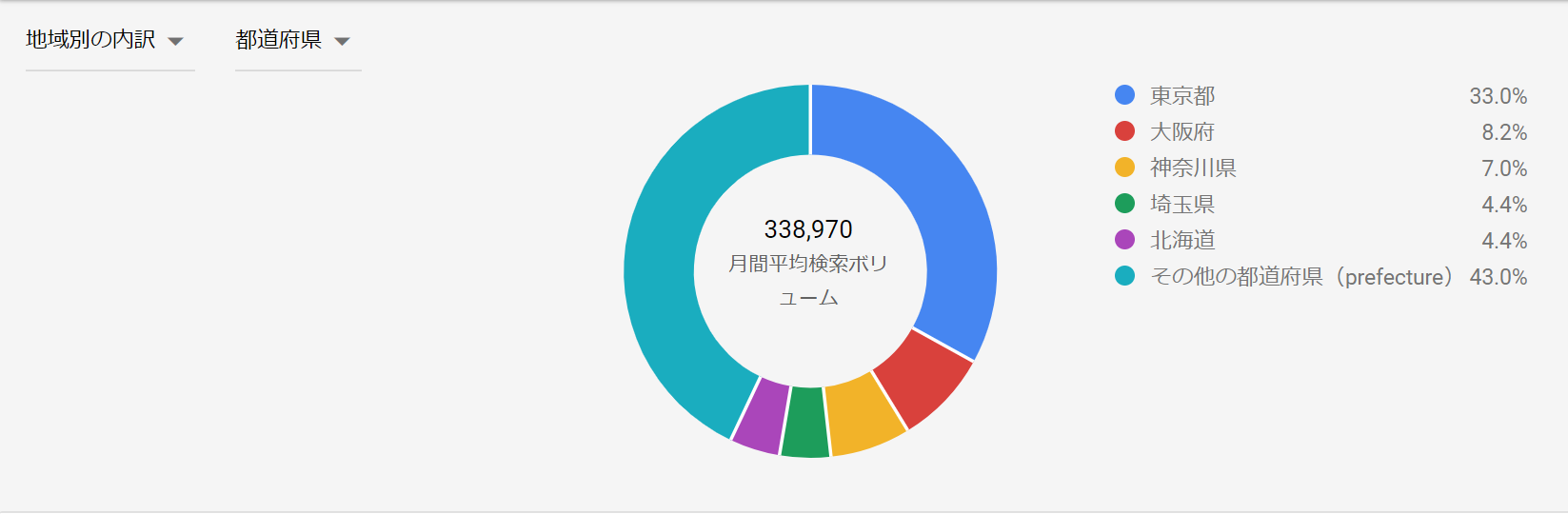
キーワードに対する地域別のデータがわかれば、特定の地域へ情報を発信するときなどに役立てることができるのです。
キーワードプランナーは、キーワードに対するGoogle広告の想定される数字を調べることができます。
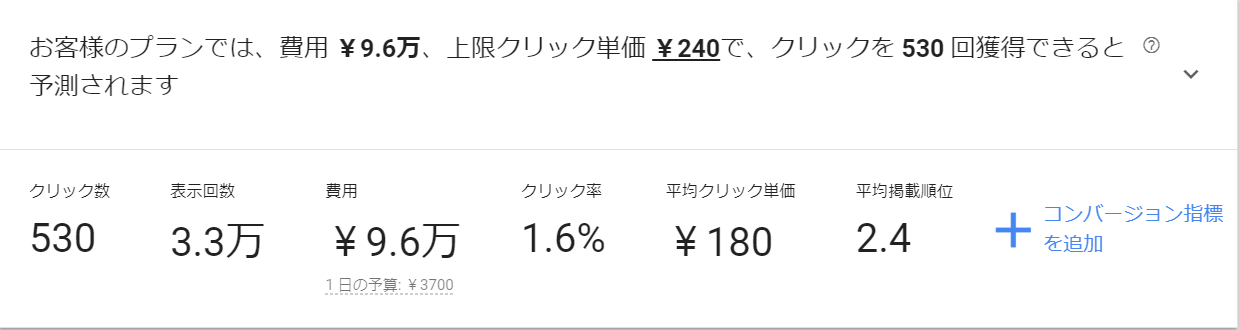
Google広告で「SEO」というキーワードで広告掲載した場合の1か月の数字がわかりやすく表示されるのです。
数字を想定できると、広告を掲載しやすくなります。
Google AdWordsのキーワードプランナーを効果的に使う方法は2通りあります。
キーワードプランナーは様々な機能や設定方法を駆使できますが、今回はわかりやすい2通りの効果的な使い方をご紹介しましょう!
SEO対策のためにキーワードプランナーを使うときの手順をご紹介します。
①Google検索窓で「Google AdWords キーワードプランナー」を入力後「Google検索」をクリック
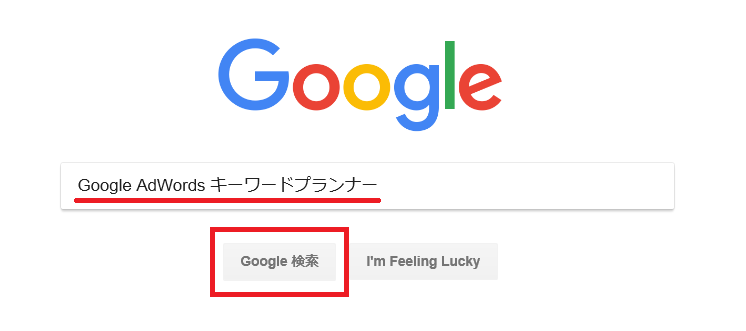
②「キーワードプランナー – Google Ads」をクリック
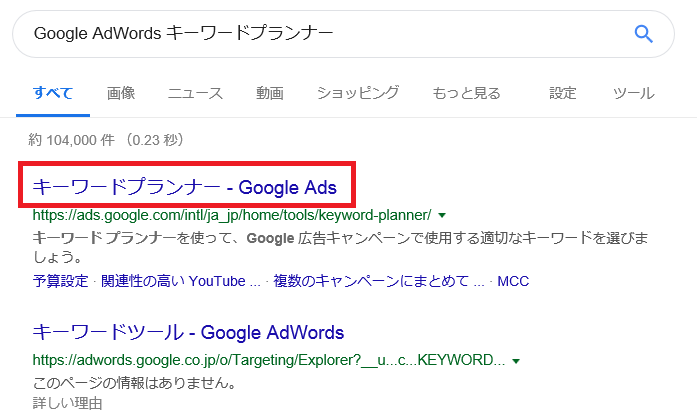
③「キーワードプランナーに移動」をクリック
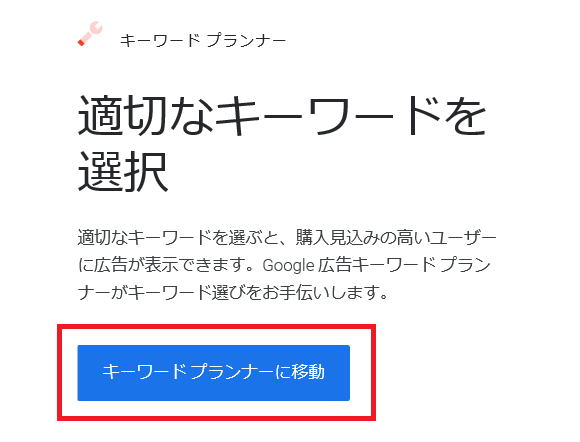
④Googleアカウントのメールアドレスを入力後「次へ」をクリック
※アカウントを作成していない方はこちらからアカウントを作成してください。
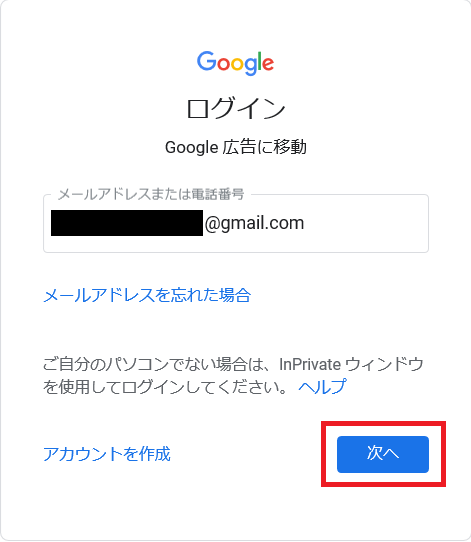
⑤Googleアカウントのパスワードを入力後「次へ」をクリック
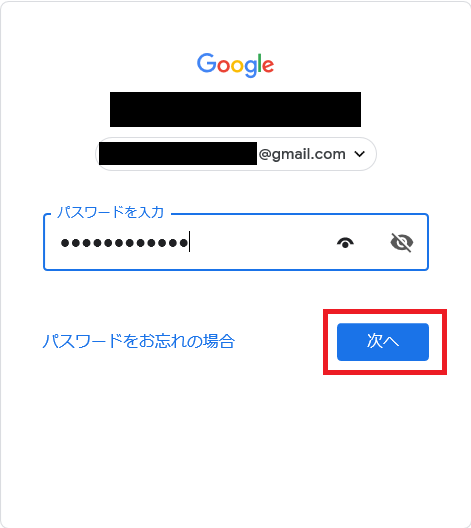
⑥Google AdWords キーワードプランナーログインできたら「新しいキーワードを見つける」をクリック
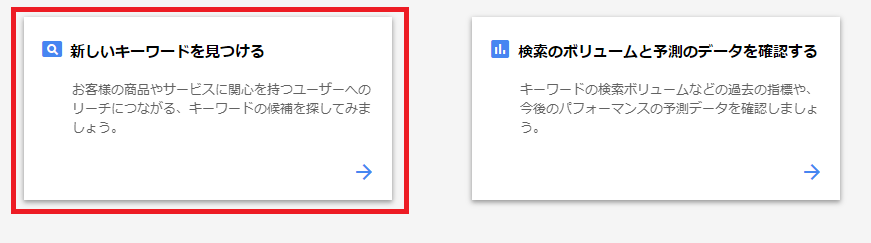
⑦調べたいキーワードを入力後「開始する」をクリック
※キーワードはカンマで区切り、複数入力できます。
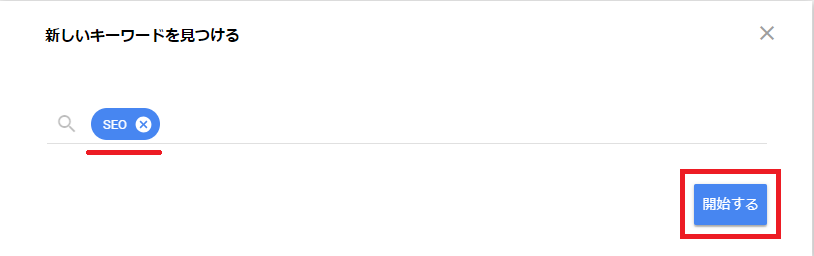
⑧調べたいキーワードの情報結果がわかる
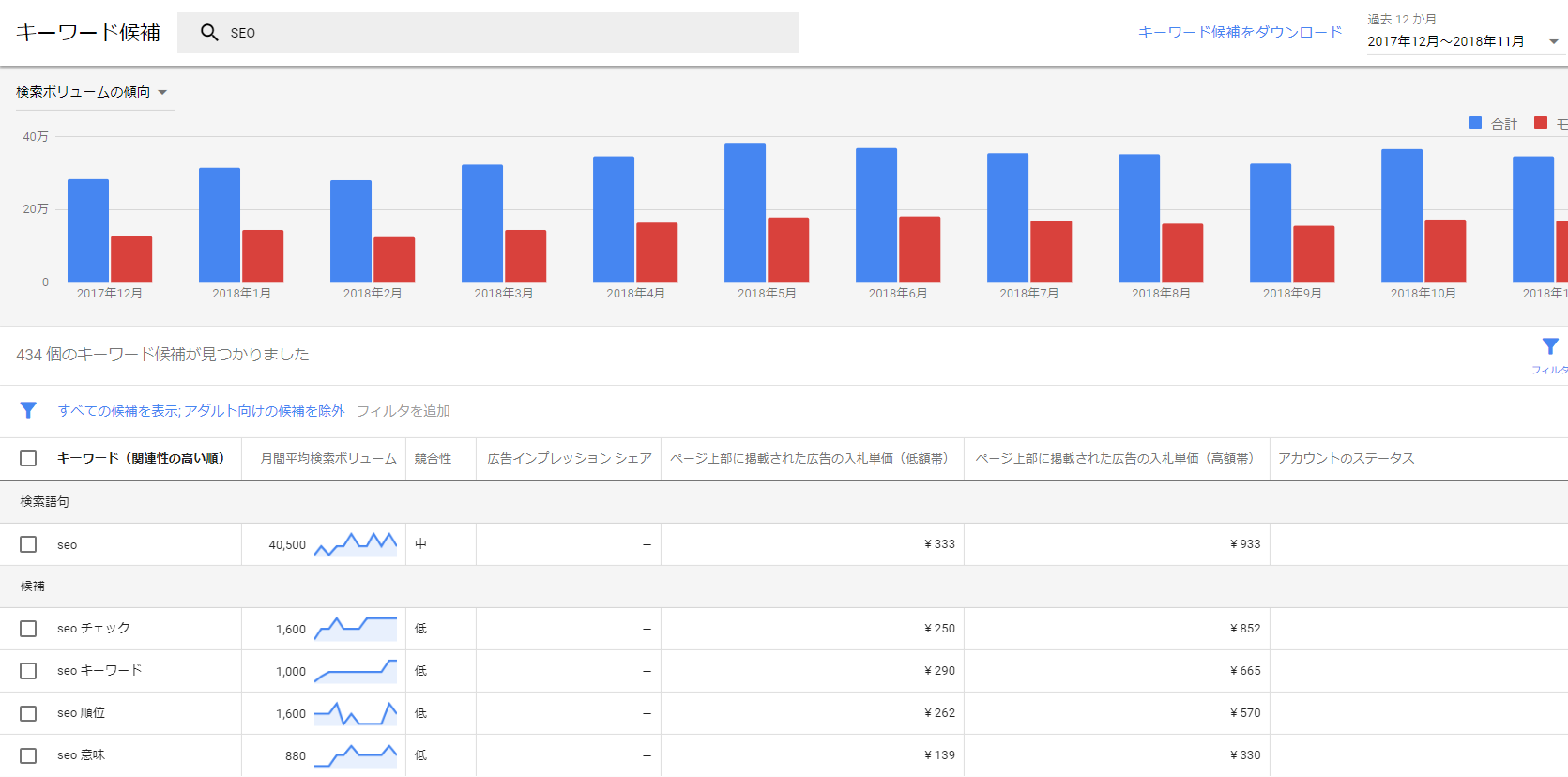
⑨「キーワード候補をダウンロード」をクリック
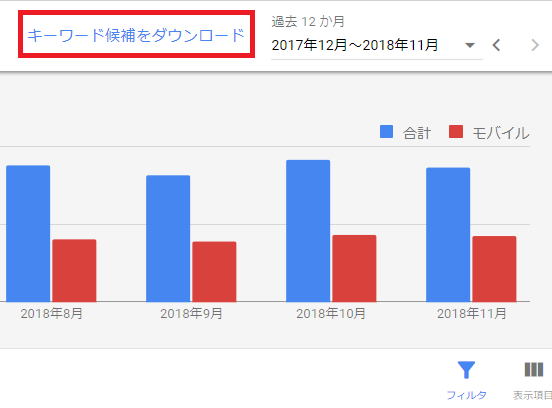
⑩ダウンロードしたExcelを開く
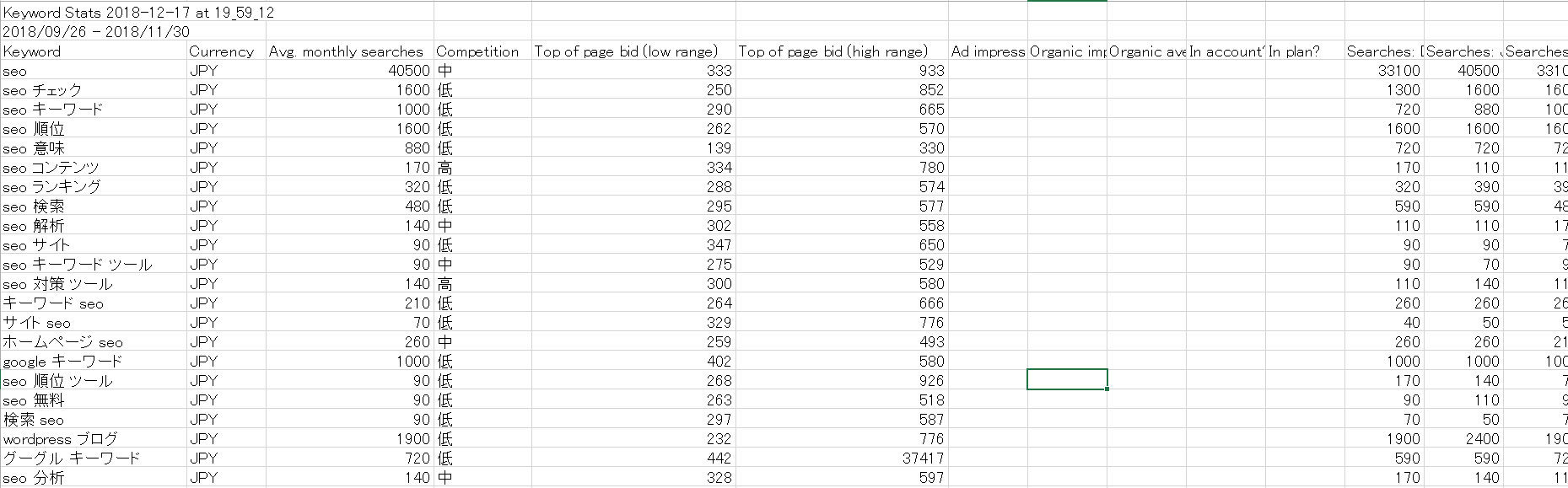
あとは効果的なSEO対策をするためにキーワード選定をするだけです。
SEOに関するキーワード選定方法を知りたい方はこちらの記事を参考にしてください。
Google広告に掲載するための参考にキーワードプランナーを使うときの手順をご紹介します。
※ログインまでは2-1と同じのため省略します。
①「検索のボリュームと予測のデータを確認する」をクリック
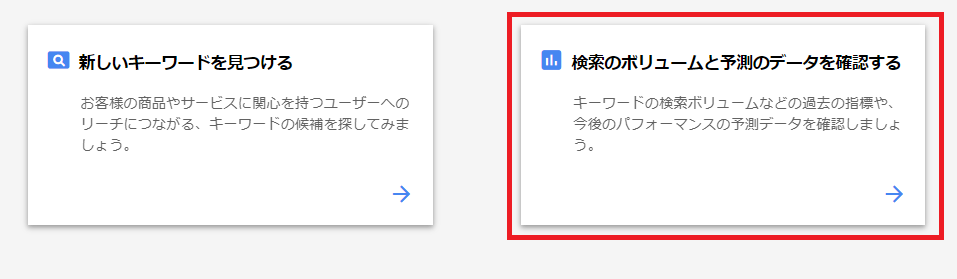
②調べたいキーワードを入力後「開始する」をクリック
※キーワードはカンマで区切り、複数入力できます。
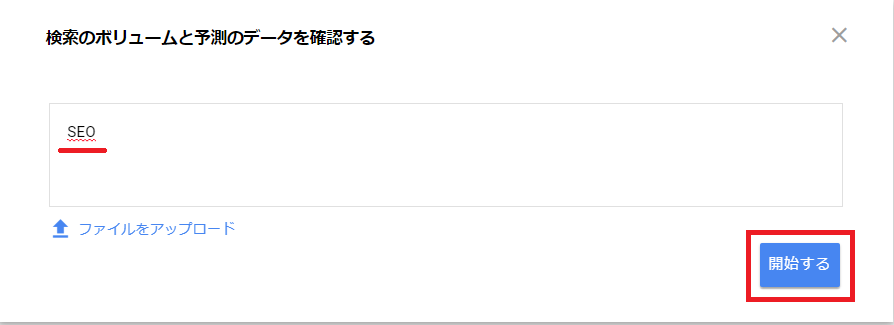
③調べたいキーワードの情報結果がわかる
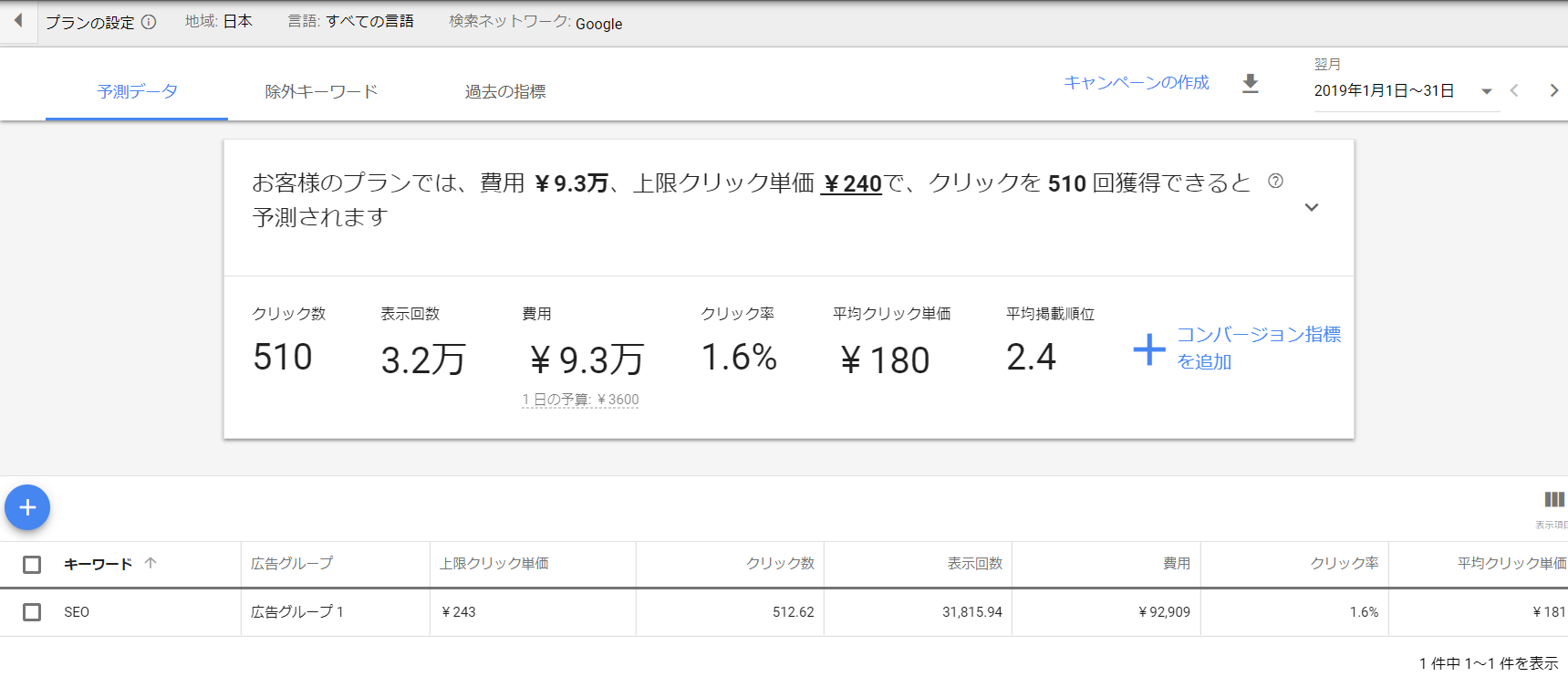
④「キャンペーンの作成」をクリック
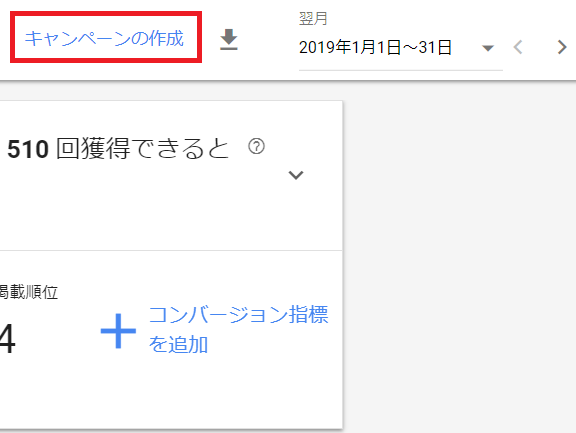
⑤キャンペーンの作成後「保存」をクリック
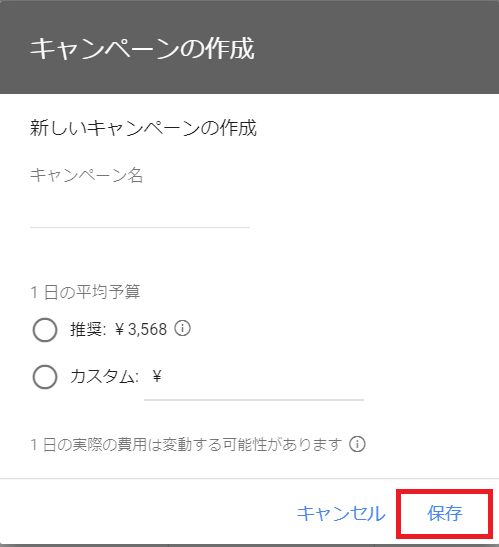
あとはGoogle広告に必要な手続きを完了させて広告出稿するだけです。
Google AdWordsのキーワードプランナーは、2018年より有料のツールになりました。詳細のキーワード検索ボリュームを知るためには、おおよそ1日に1ドル(112円程度)Google広告を掲載する必要があります。
【課金していない場合のキーワード検索ボリュームの表示】
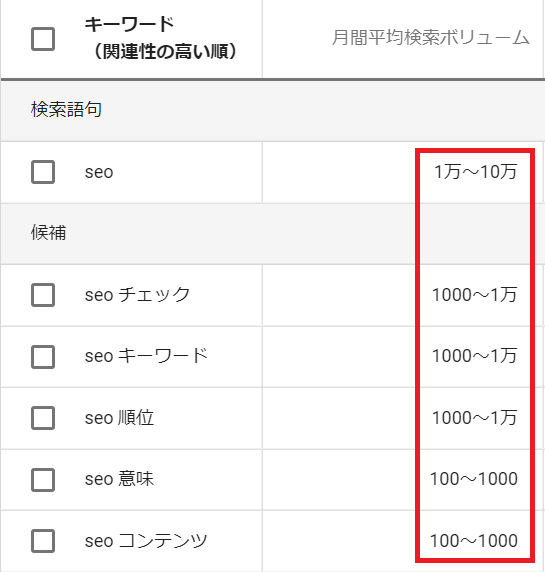
かなりアバウトなキーワード検索ボリュームの表示ですよね。
【課金している場合のキーワード検索ボリュームの表示】
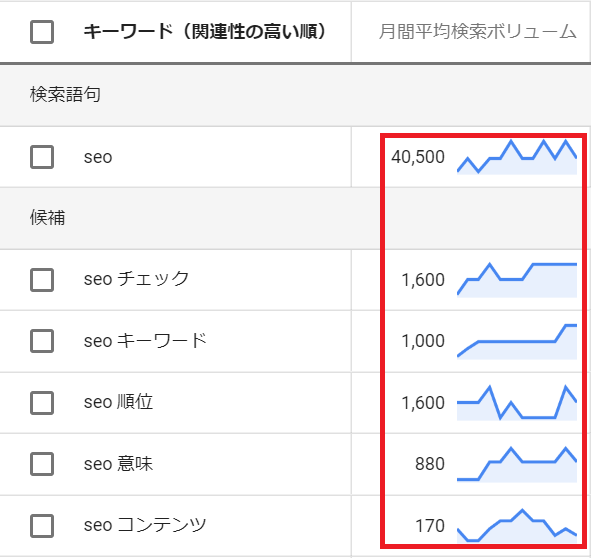
キーワードの検索ボリュームが詳しく数字でわかりますよね。
「1日1ドル(112円程度)×30日=月額3,000円以上」広告費用はかかりますが、私はキーワードプランナーにはそれ以上の価値があると考えています。
Googleの広告に月額3,000円払うのはイヤだけど、検索ボリュームの詳細は絶対に知りたい!と考えている方に少しでも安くキーワードプランナーを利用できる裏ワザを教えましょう。
1日の上限を200円程度にしてGoogle広告に掲載する
↓
3日程度Google広告を掲載したら広告を停止する
↓
キーワード検索ボリュームの詳細がわかるようになる
上記の手順でGoogle広告を掲載すると、わずか600円程度で検索ボリュームの詳細を見ることができます。
※上記の方法は1か月程度でキーワードプランナーが元のアバウトな検索ボリュームに戻ります。
Google AdWordsのキーワードプランナーがどれだけ素晴らしいツールかご紹介してきました。
特に7つの特性は絶対に覚えておいてください。
キーワードプランナーの使い方をマスターしてGoogle広告やSEO対策に役立てましょう!
会社案内・解説資料はこちら!
資料をダウンロードする ▷